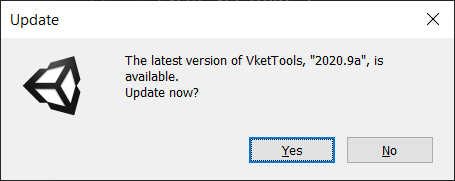入稿ガイドライン
この記事では、Vket2021のスペースを入稿するまでの一連の流れを説明します。
まずはウェブサイトのマイページから「サークル登録」を行います。その後Unity側で新規にUnity2019のプロジェクトを作成し、各種必要パッケージをインポートし、入稿を行います。
全体の流れは以下の通りです。
【ウェブサイト】
- サークル登録
- VketToolsをダウンロード
【Unity】
- Unity 2019.4.31f1のインストール
- プロジェクトの構築(VRCSDK3 - Worlds、VketTools)
- ブースの制作
- VketToolsを使用して入稿

「スペースの制作」にあたっては、「 公式配布パッケージ 」をご活用頂けます。スペースに音声や動画、ギミックなどを入れたいときは、まず公式配布パッケージを検討してみて下さい。
不明点があれば、「 出展者向けよくある質問 」をご確認下さい。
それでもわからないことがあれば、Virtual Market Discordや 問い合わせフォーム でお気軽にご相談下さい。また、技術面でのサポートとして「 入稿Tips 」も用意しております。
入稿期間は10月26日正午から11月22日の23:59:59までです。この期間内ならいつでも入稿が可能。さらに、定期更新される下見ワールドでは、入稿したスペースが実際にどう見えるかを確認することができます。
さて本記事では、マイページからVketToolsをダウンロードして、Unity上でセットアップを行う段階から説明します。
ウェブサイト
サークル登録
ウェブサイト右上からログインして入ることができる「マイページ」の「ユーザー情報」の中に、「サークル管理」という項目があります。
ここから、サークル名やサークル詳細説明を入力できる「基本情報編集」が開けます。ここに入力した内容は、イベント前に公開されるカタログページに掲載されます。
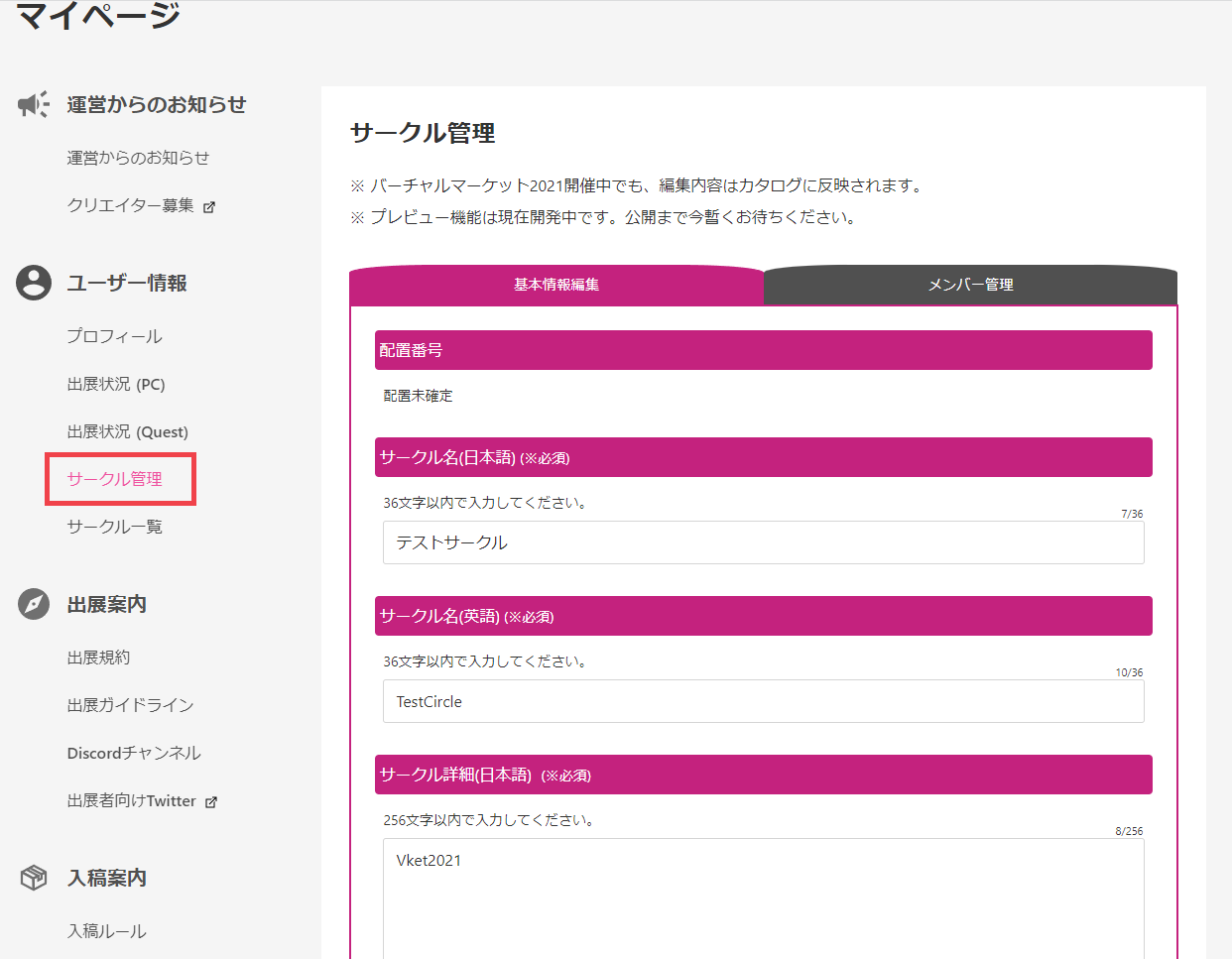
末尾の「出展物 追加」から、カタログに表示する「出展物」を最大10個まで登録することができます。
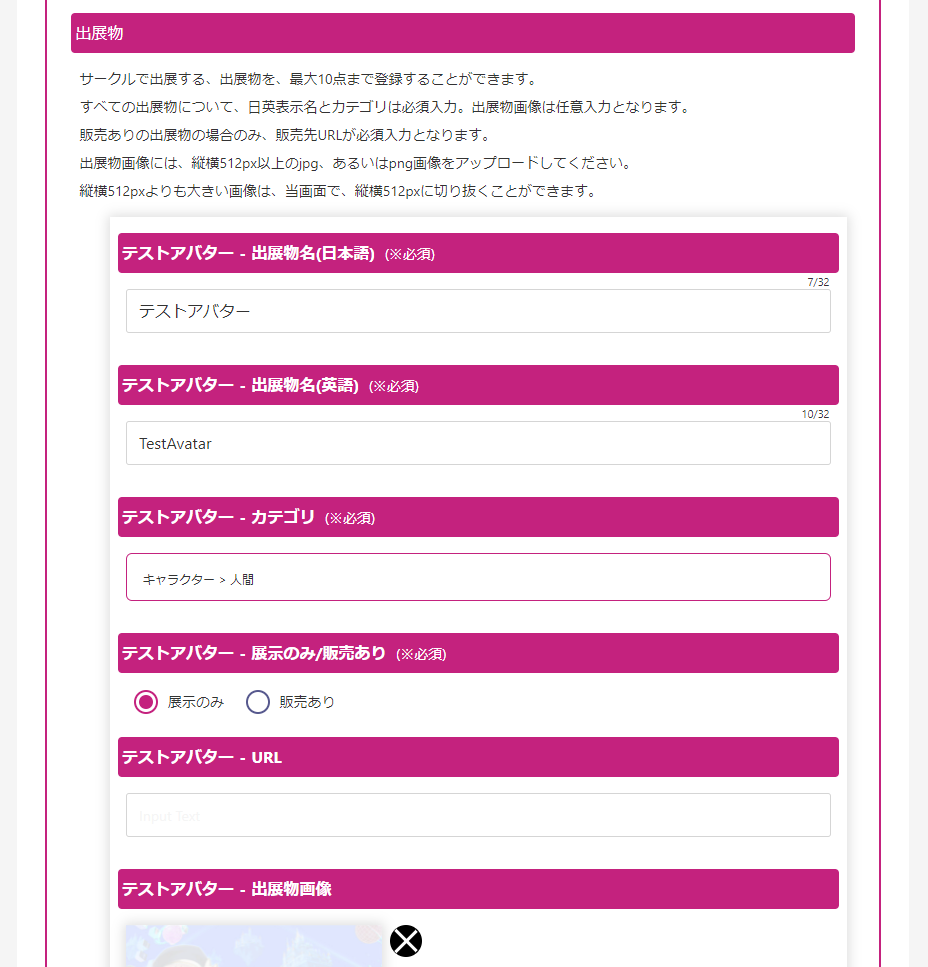
それから、複数名からなるサークルの場合は、右側のタブの「メンバー管理」からサークルメンバーを登録することができます。
まずは登録したいメンバーがVket Accountを作成して、Vket2021のウェブサイトにログインしてください。それから、出展者がマイページの「メンバー管理」からメンバーのVketIDを入力して「招待を送る」と、メンバーのマイページに「サークル一覧」が表示されます。ここで招待に承諾することで、同じサークルに入ることができます。これにより、メンバーの名前がカタログに掲載されるのみならず、メンバーがVketToolsの入稿以外の機能を使うことができるようになります。複数人でスペースを作るときなどにご活用ください。
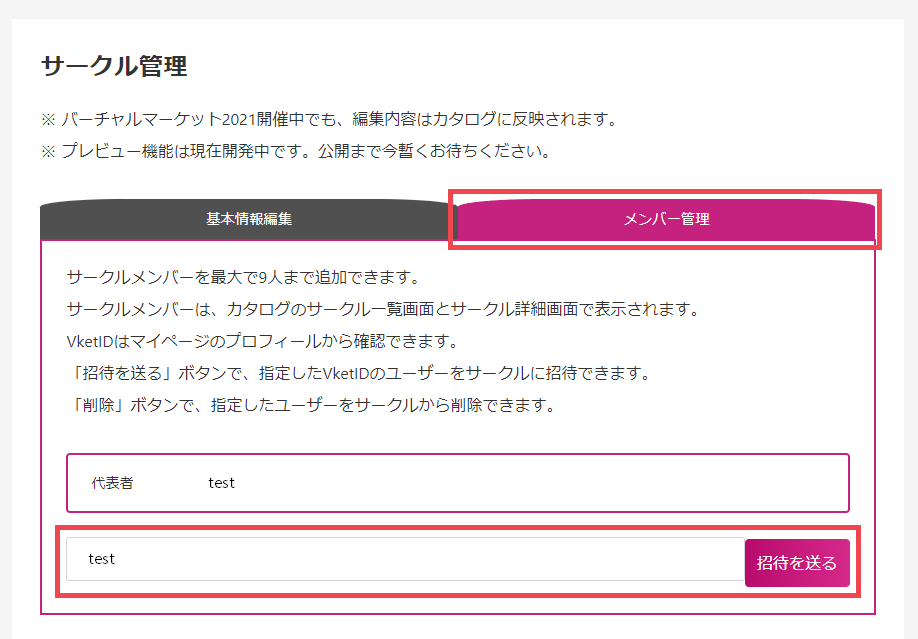
VketTools ダウンロード
サークル登録が完了したら、マイページ左側の「入稿案内」に「VketTools ダウンロード」の項目が追加されます。ここから、入稿に使うツールをダウンロードできます。ツールを入手したら、次はUnity側の準備をしましょう。
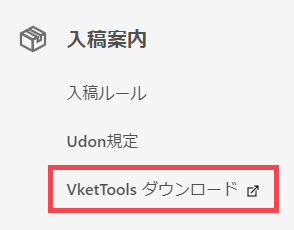
Unity
1. Unity2019のインストール
まず Unity Hub をダウンロード、インストールしてください。
その後以下のURLをブラウザのアドレスバーにコピーアンドペーストすることで、Unityのバージョン2019.4.31f1をインストールすることができます。
unityhub://2019.4.31f1/bd5abf232a62
インストールできたら、Unity Hubの「インストール」を確認すると、一覧に 2019.4.31f1 が表示されます。
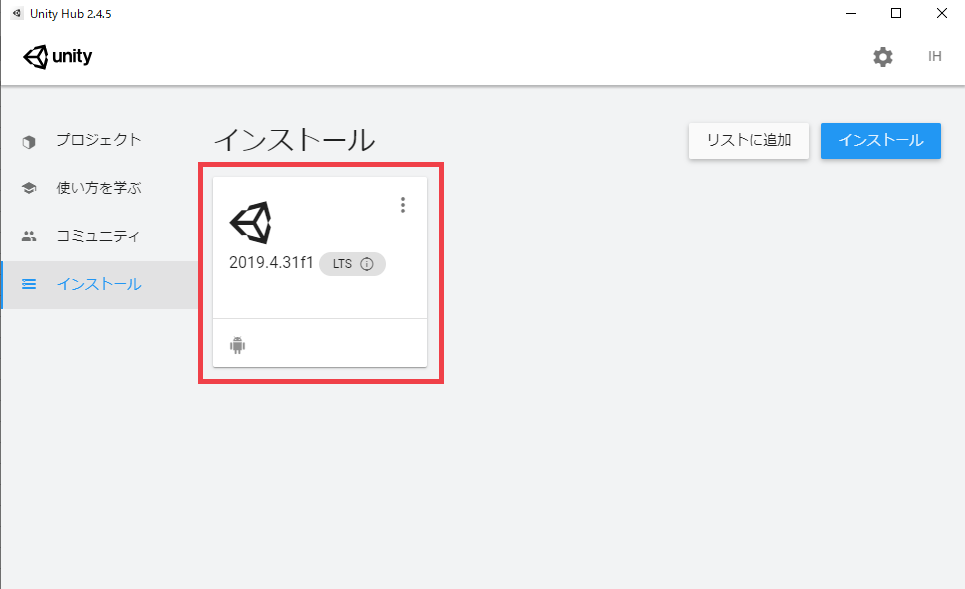
2. プロジェクトの構築
2-1.プロジェクトの作成
まずはプロジェクトファイルを作成しましょう。
最初に、Unity Hubの「プロジェクト」から青色の「新規作成」を選んで、バージョン 2019.4.31f1 を選択します。
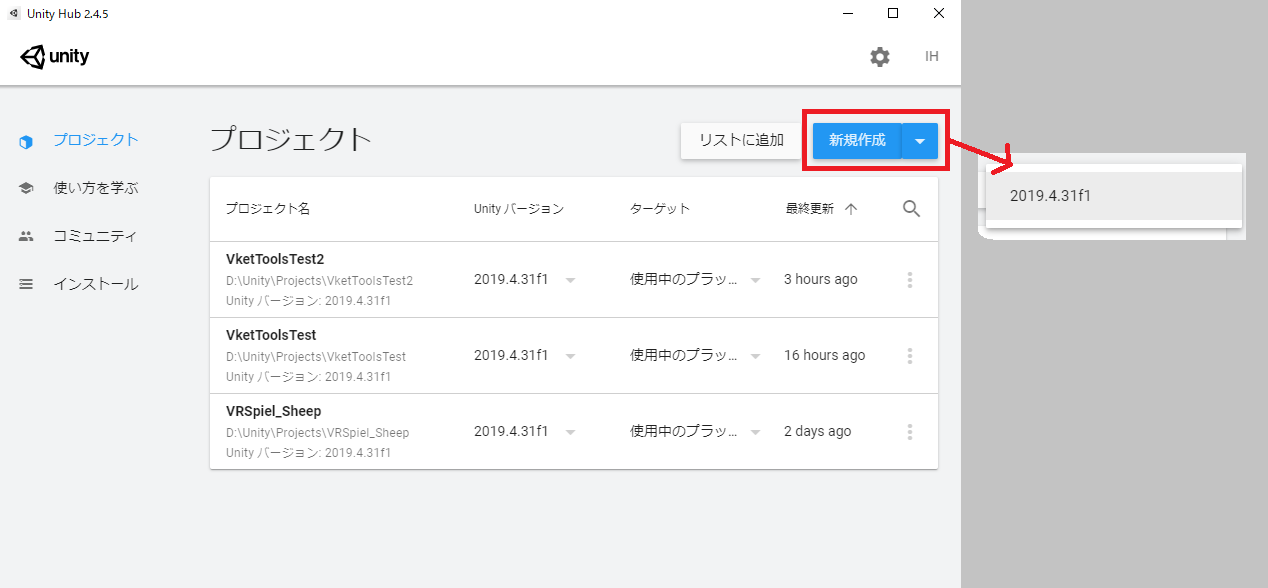
テンプレートは「3D」を選択し、プロジェクト名と保存先を選択して「作成」します。
プロジェクト名及び保存先には英数字のみを使用し、日本語などの2バイト文字が入らないようにしてください。

2-2.VRCSDKの導入
続いて、VRChat SDK3をプロジェクトに導入します。
VRChat からVRChatウェブサイトを開いて、右上のボタンから自分のアカウントでログインして下さい。
すると以下のようなホーム画面が表示されるので、左のメニューから「Download」を選択し、ダウンロード画面の「VRCHAT SDK3」から「Download SDK3 - Worlds」をクリックして、最新のSDK3をダウンロードして下さい。
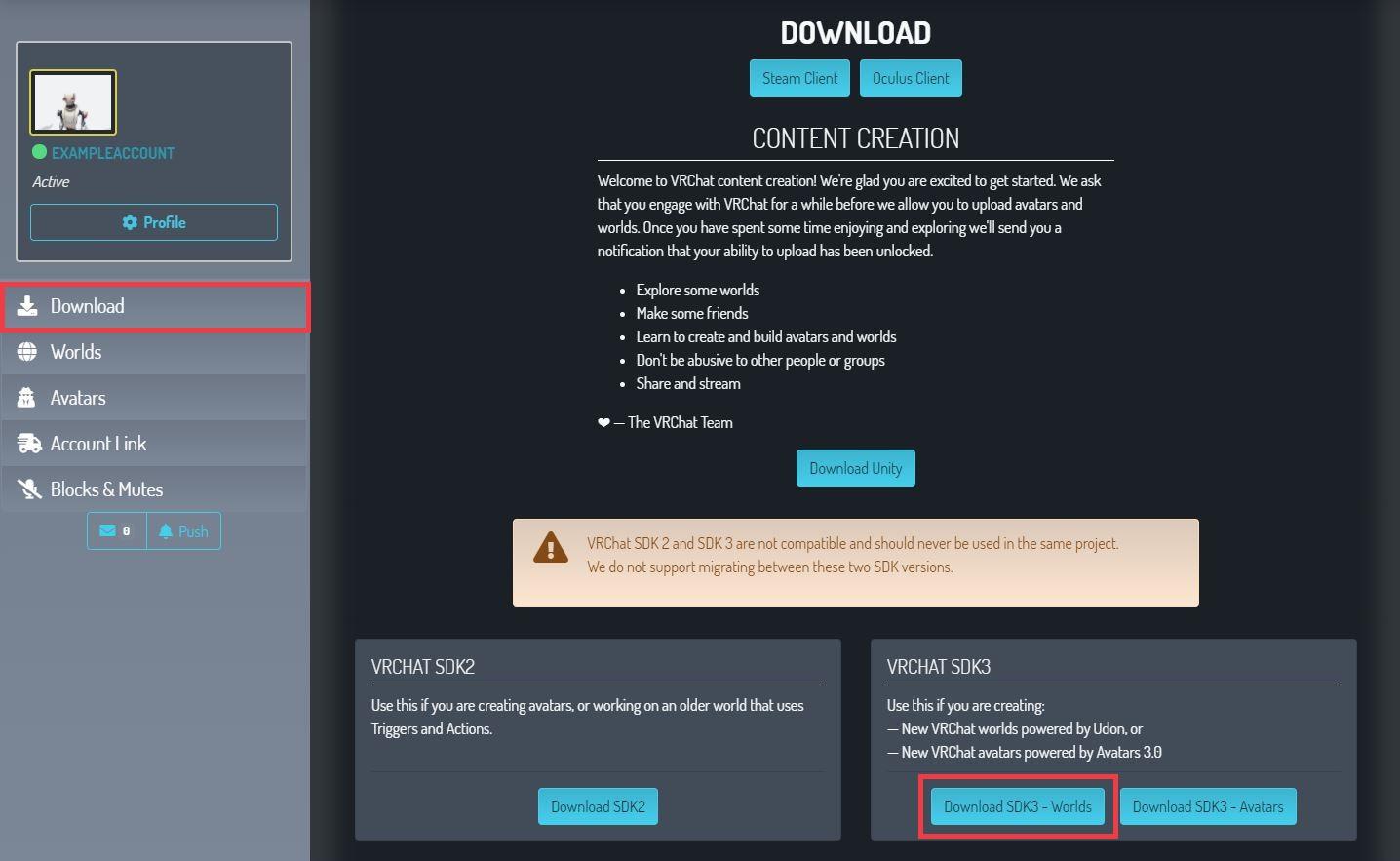
VRCSDK3-WORLD-2021.09.30.16.18_PublicからでもVRCSDK3-WORLD-2021.11.08.14.28_Publicからでも入稿頂けます。その後、ダウンロードしたunitypackageをプロジェクトにインポートしてください。
※画像は先ほどダウンロードしたunitypackageをインポートする一例

2-3 VketToolsの導入
入稿に使うツール「VketTools」を導入します。このパッケージに公式配布Prefabが同梱されています。
VketToolsはマイページからダウンロード頂けます。それから、VRCSDKのときと同じようにUnityでインポートを行って下さい。
2-4.Vket2021用のプロジェクト設定
新しくUnityプロジェクトを開いた状態のため、SampleSceneが開かれています。
Projectビューから VRChat Examples/Prefabs フォルダーを開き、VRCWorldプレハブを Hierarchy にドラッグアンドドロップします。
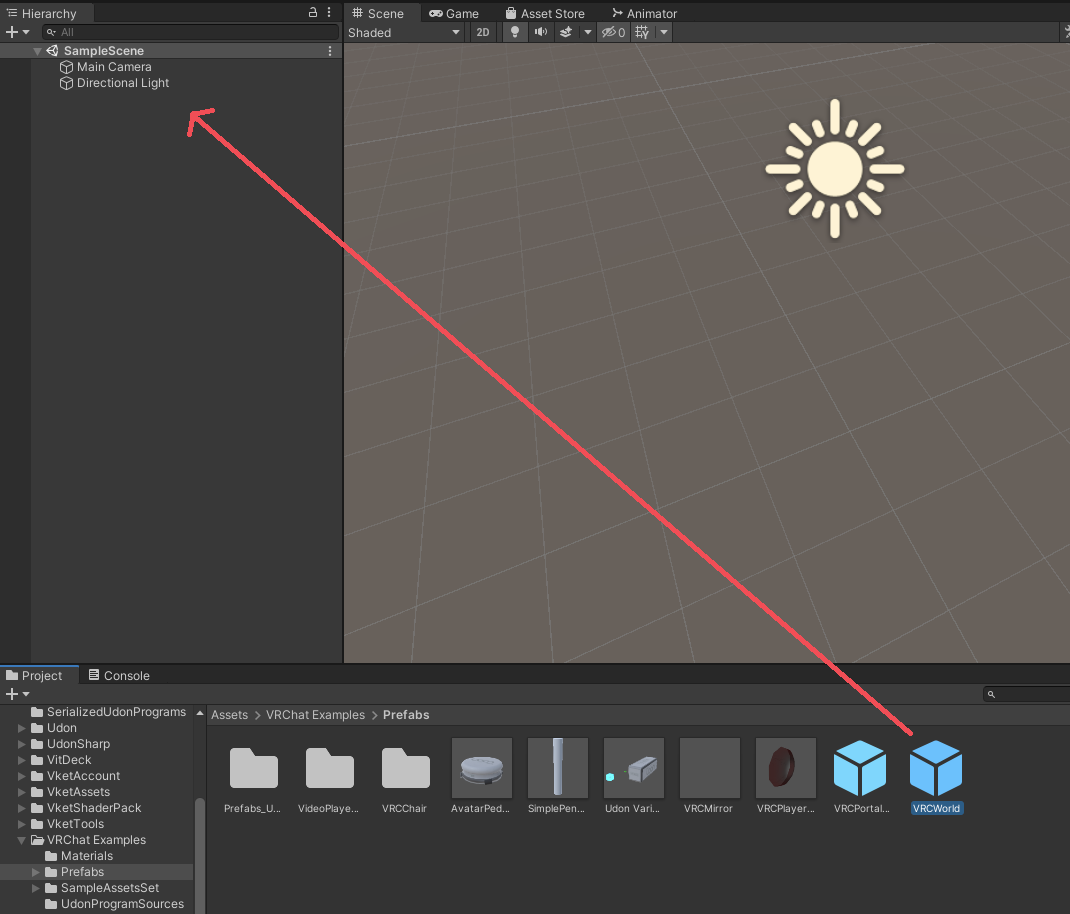
Unityのメニューから VRChat SDK/Show Control Panel を開き、VRChatのアカウントでログインしてください。
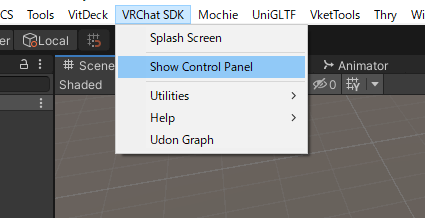
Builderタブを開き、Setup Layers for VRChatをクリックしてください。確認ダイアログが表示されるので、Do it!をクリックしてください。

続いて、Set Collision Matrixをクリックしてください。確認ダイアログが表示されるので、Do it!をクリックしてください。
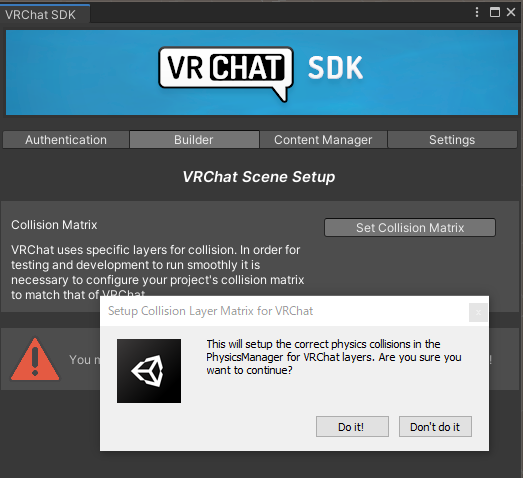
以上でプロジェクト設定が適用されました。SampleSceneシーンは今後使用しないので、保存する必要はありません。
3. スペース製作
3-1.VketToolsにログインする
次に、Vket2021のスペース制作に使うアセットをダウンロードし、シーンを作成します。
UnityのメニューからVketTools/Control Panelを開いてください。するとログインを求められるのでログインボタンをクリックしましょう
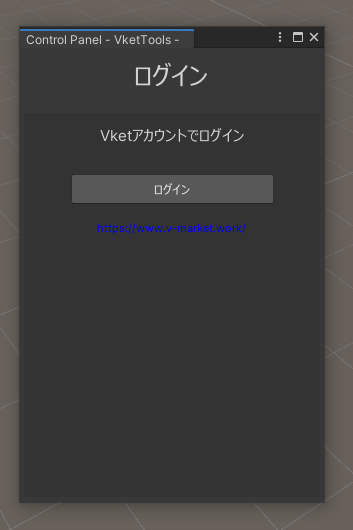
すると初回のみ、Webブラウザでタブが開かれ、認可コードが表示されたページが表示されます。
こちらの認可コードをコピペして入力、ログインボタンをクリックします。
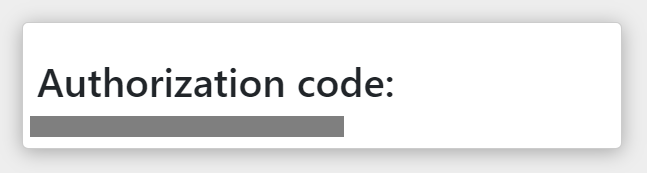
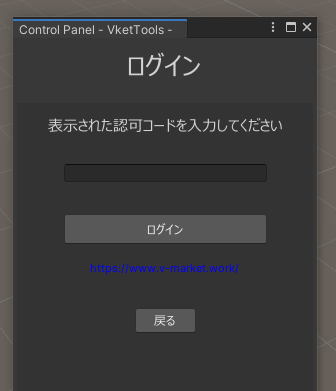
ログインに成功して、出展先ワールドを選択すると、次のようなControl Panelが開きます。
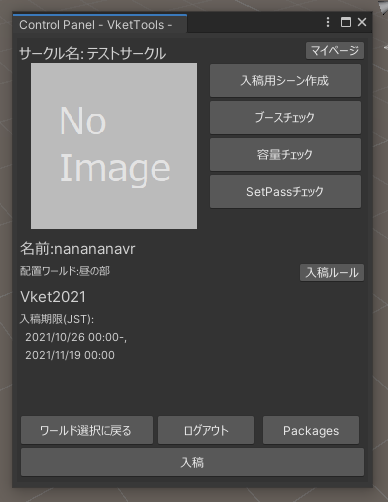
3-2.公式アセットの導入
ログインができたら、Control Panel 右下のPackagesから、Shaderなどの公式アセットを導入します。
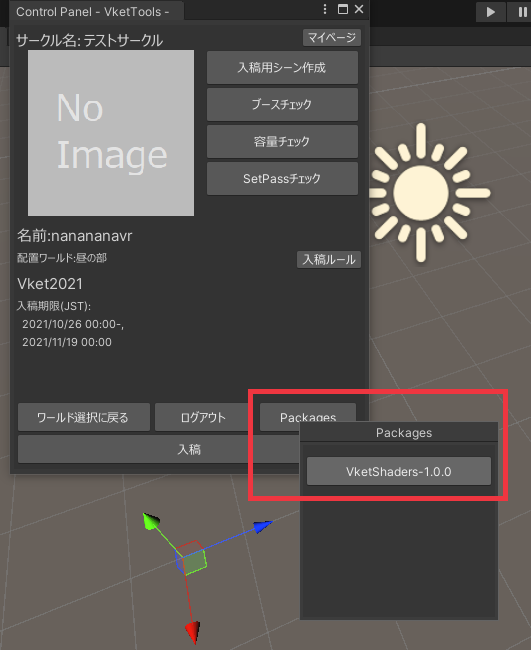
ダウンロードができたら、VRCSDKのときと同じようにUnityでインポートを行って下さい。
3-3.入稿用シーンを作成する
VketTools の Control Panel から「入稿用シーン作成」をクリックしてください。
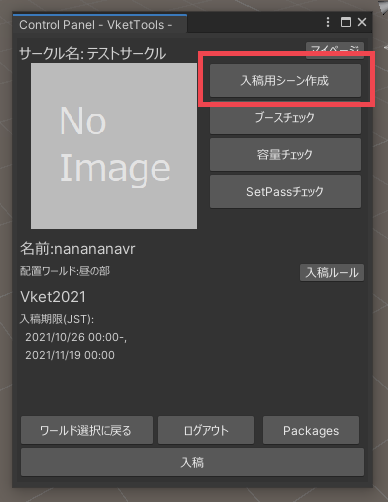
「VitDeck」のウィンドウが開かれるので、「Load」をクリックしてください。
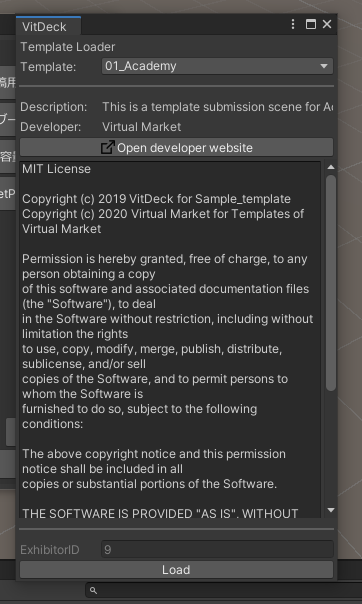
Assets直下に入稿用フォルダーと入稿用シーンが作成されます。

作成されたシーンファイルをダブルクリックで開いてください。入稿用のシーンが表示されます。
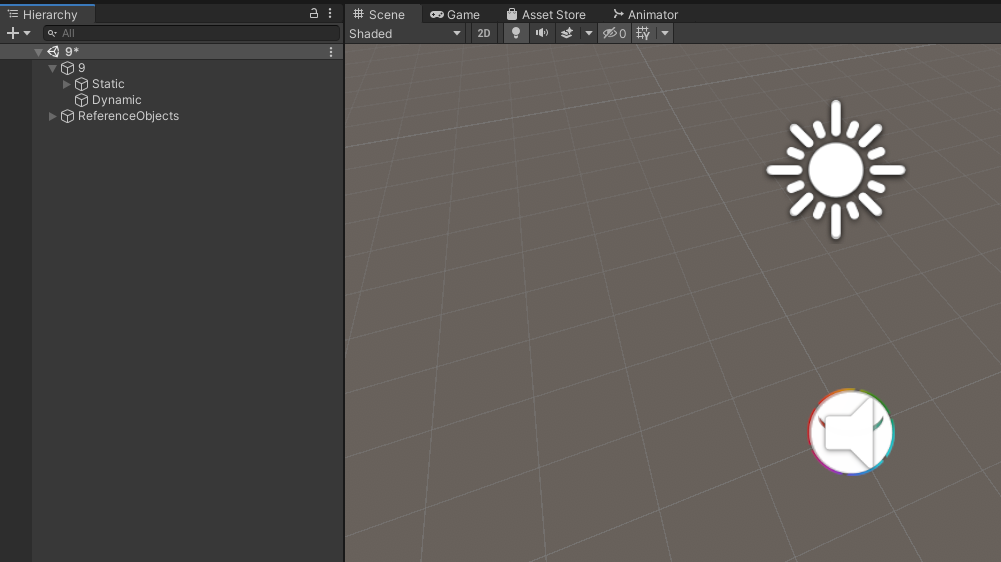
3-4.スペース制作
入稿用シーンのヒエラルキーは、入稿ルールの「Scene内階層形式規定」に従って、以下の構成になっています(アバターカルーセルの場合はDynamicのみです)。
- (出展者ID)
- Static
- Dynamic
- Reference Object (ワールド環境に似せた3Dオブジェクトなどが入っています。)
「Static」と「Dynamic」の下に、展示したいオブジェクトを配置します。
動いたり、操作ができたりするようなオブジェクトは「Dynamic」に、動かないオブジェクトは「Static」に入れてください。
【注意】
Vket2021の入稿シーンでは会場に似せたライティング環境は設定されません。
ライティングを含む見た目の確認はプレビューワールドでの下見により行ってください。
3-5.公式配布パッケージ
VketToolsからダウンロードされたデータの中には、スペース作成に役立つ「VketPrefabs」が入っています。
※例えば「VketPrefabs」の一つである「VketAvatarPedestal」のPrefabはこのように入っています。
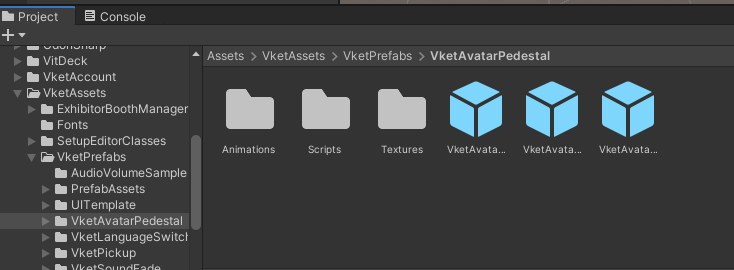
以下簡単に各Prefabについてご紹介します。
Vket Avatar Pedestal
Interactで確認ダイアログを表示するアバターペデスタルです。再度ダイアログをInteractすることでアバターに着替えることができます。
以下の3種類があります。
- Default:アバターの画像がゆらゆら揺れる外観のペデスタルです。VRCSDKに同梱されている物と同じ外観です。
- 2D:好きな画像を外観に設定できます。Defaultと異なり、ゆらゆら揺れません。
- 3D:3Dモデルを外観に使用することができます。
詳細はこちら→ VketAvatarPedestal
Vket Video Player
Interactまたは、プレイヤーがスペースに入った(OnEnterTrigger)タイミングで動画を再生できる動画プレイヤーです。TriggerのColliderはブースを覆うようにVket運営側で設置するため、自由に変更することはできません。
設置数制限:1スペースにつき1つのみ使用可能です。
詳細はこちら→ VketVideoPlayer
Vket Pickup
オブジェクトを手に持つことができるPickupです。30秒間誰も触らなければ自動的に元の場所に戻ります。手に持ったまま移動すると、スペースの外にオブジェクトを持ち運ぶことができます。
詳細はこちら→ VketPickup
VketFollowPickup
VketPickupに加え、頭などにオブジェクトを装備することができるPickupです。例:帽子を頭に装備して手を離しても頭に追従する ※デスクトップモードでは追従しません
詳細はこちら→ VketFollowPickup
Vket Sound Fade
Interactまたは、プレイヤーがスペースに入った(OnEnterTrigger)タイミングで音声を再生できる音声プレイヤーです。再生時に、ワールド側のBGMをフェードアウトします。
詳細はこちら→ VketSoundFade
Vket Language Switch
Interactすることでスペース内の指定したオブジェクトを一括でオンオフ切り替えするスイッチです。日本語表示・英語表示を切り替えるために使用します。
詳細はこちら→ VketLanguageSwitcher
Vket Web Page Opener
Interactで確認ダイアログを表示し、再度ダイアログをInteractすることでブラウザーでWebページが開きます。特殊な処理となるため、Vket開催期間中のワールドでしか動作しません。
詳細はこちら→ VketWebPageOpener
UI Template
uGUIを使って画像を表示したり、VRChat内で機能するボタンを手軽に作成するためのテンプレート集です。必要に応じて使用してください。
Vket Interact Trigger/Vket OnBooth Trigger
VRCSDK2のTriggerと似た形で、Interactした際とスペースに出入りした際にアクションを実行することができます。
ローカルと同期が選択できます。(後からワールドに入ったプレイヤーには同期されません)
詳細はこちら→ Vket Interact Trigger / Vket OnBooth Trigger
3-6.VketTools でスペースをチェックする
Control Panel の各種チェックボタンから、作成したスペースが入稿ルールに規定された制限内であるかどうか確認できます。同じチェックは入稿ボタンを押した際にも行われます。製作途中でチェックする場合にご利用ください。
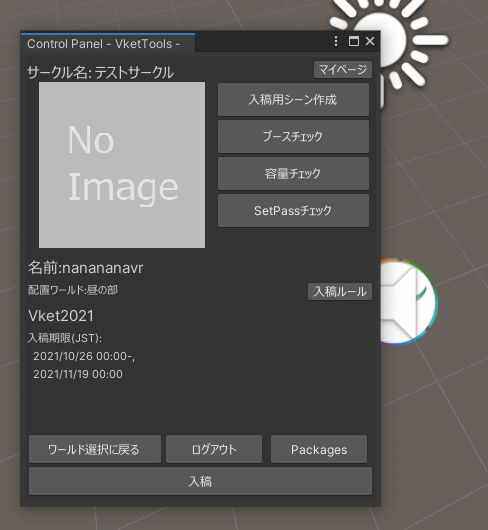

4.スペース入稿
4-1.VketTools でスペースを入稿する
VketToolsのControl Panel から入稿ボタンを押すと、現在のシーンの内容で入稿が行われます。
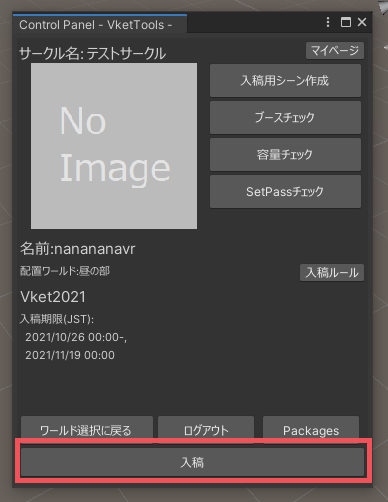
入稿が開始すると、画像のように8つのステップで各種チェックが進んでいきます。VRChat が起動し、入稿シーンのワールドが起動します。VRChat上で、ギミック等が問題なく動作することを確認してください。
確認後、Unity側で 確認しました ボタンを押して入稿処理を続行してください。
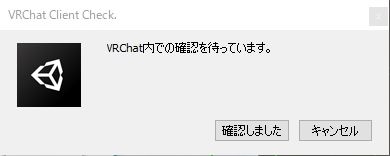
ルールチェックや容量チェックが完了したら、スクリーンショットを撮影します。Capture ボタンを押して撮影してください。

OK をクリックし、入稿完了しました。 と表示されれば、入稿完了です。
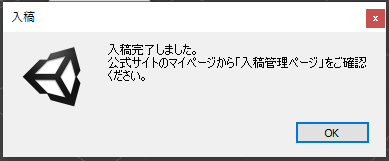
4-2.VketTools のアップデートについて
VketToolsが不具合修正などでバージョンアップされた際には、アップデートを促すダイアログが表示されます。最新バージョンでないと入稿ができませんのでご了承ください。